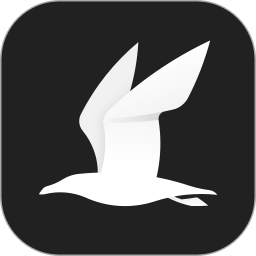讯飞文档app设置表格内容自动换到下一行显示的方法
2024-07-04 17:04作者:91下载站
讯飞文档app中可以进行在线表格的创建,该文档编辑工具和腾讯文档、金山文档编辑工具的功能是很相似的,特别是当你想要进行在线表格设置的时候,那么我们同样可以在讯飞文档中进行创建,其中提供的功能选项也非常的丰富和实用,比如你在某一个单元格中输入了很长的文字内容,发现文字会将多余的部分超出单元格显示,那么这种情况我们可以选择启用自动换行的功能,将多余的部分自动显示在下一行,这样就会让我们的表格页面看起来更加的整洁和美观,下方是关于如何使用讯飞文档app设置自动换行的具体操作方法,如果你需要的情况下可以看看方法教程,希望小编的方法教程对大家有所帮助。
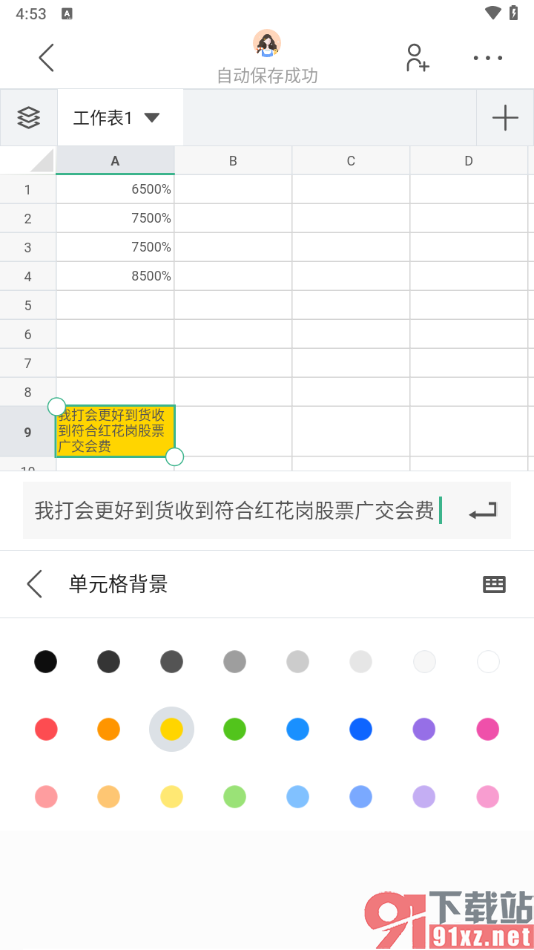
方法步骤
1.首先,我们需要在讯飞文档中新建一个在线表格,在表格中输入一长串的内容,而多余的内容就会超出单元格来显示,如图所示。
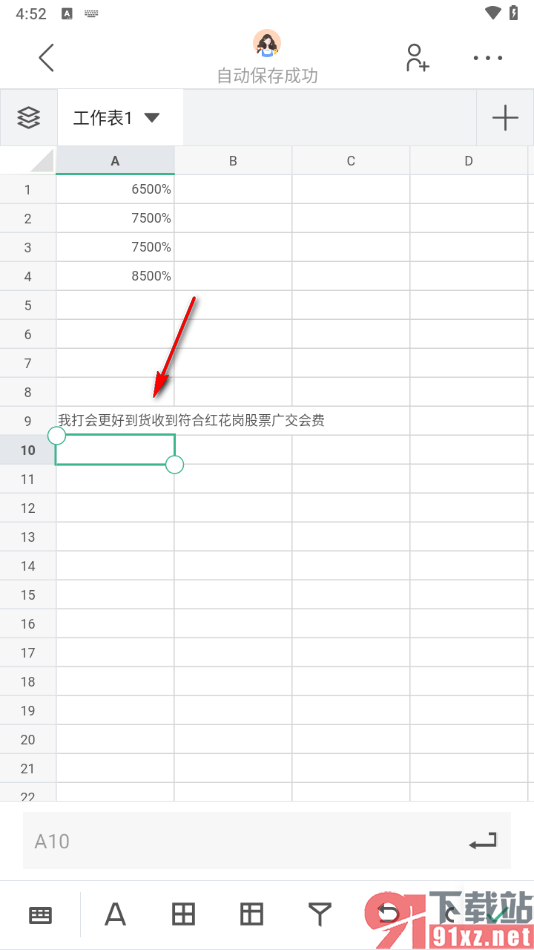
2.这时候,我们将单元格内容选中,然后在下方的位置将下方的边框图标按钮进行点击一下打开。
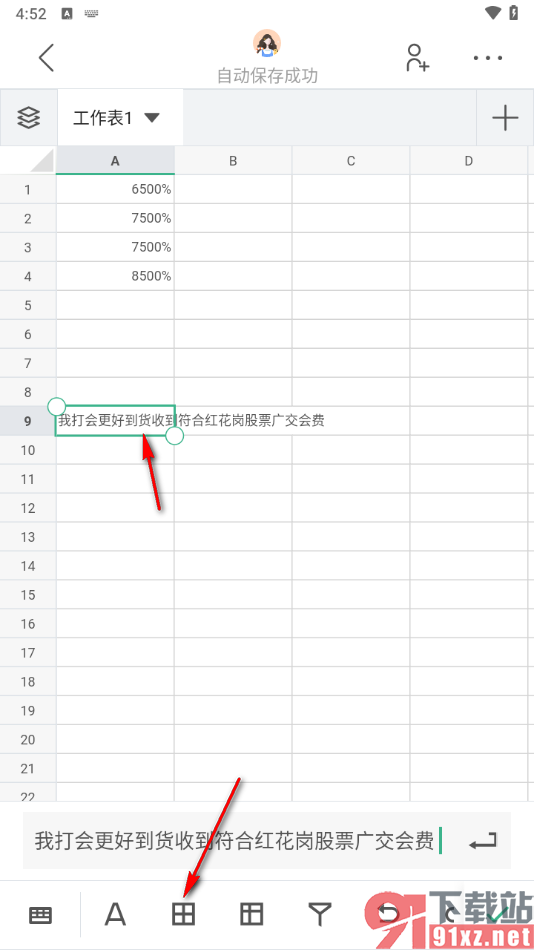
3.这时候,我们就可以在下方弹出的窗口中,找到【自行换行】的选项,你可以将后面的开关按钮点击一下即可,如图所示。
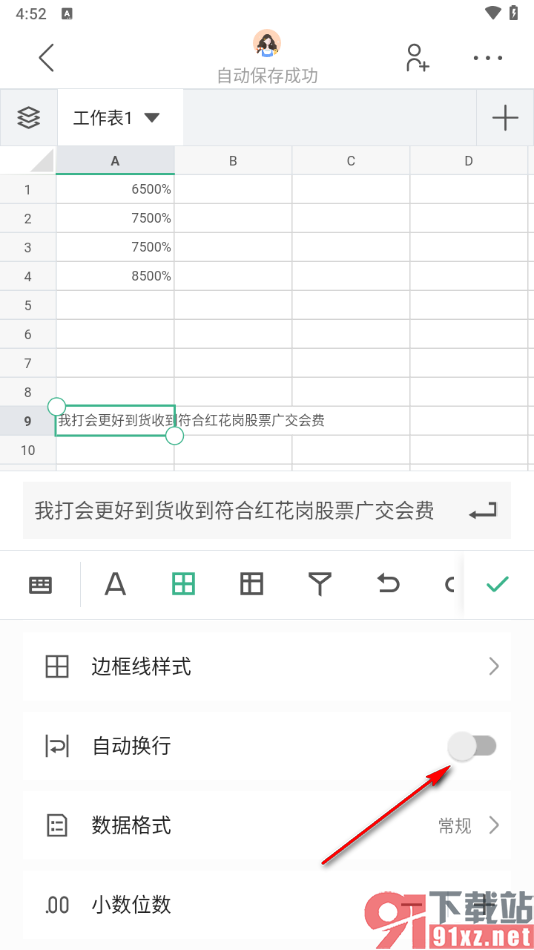
4.随后,我们就可以查看到刚刚选中的单元格内容就会将多余的部分自动换到下一行来显示,如图所示。
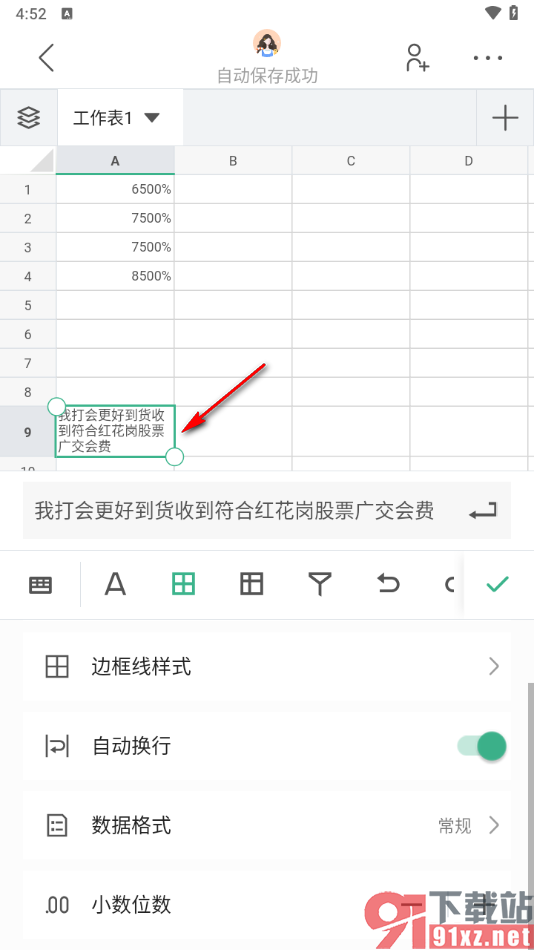
5.此外,我们还可以进行设置单元格背景,你可以将单元格背景选项进行点击打开。
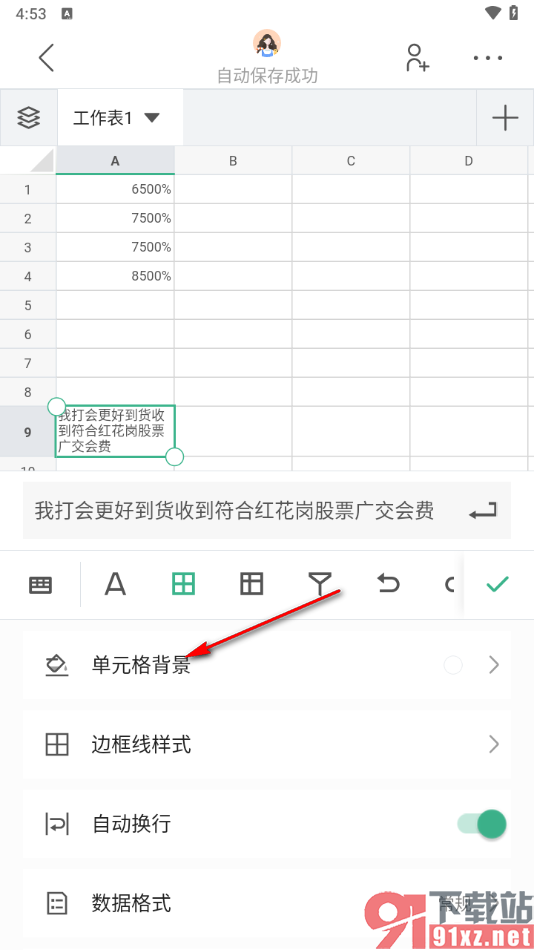
6.那么在弹出的页面下方你可以选择自己喜欢的一种颜色,然后即可查看到编辑的文字单元格已经进行背景的填充设置了,如图所示。
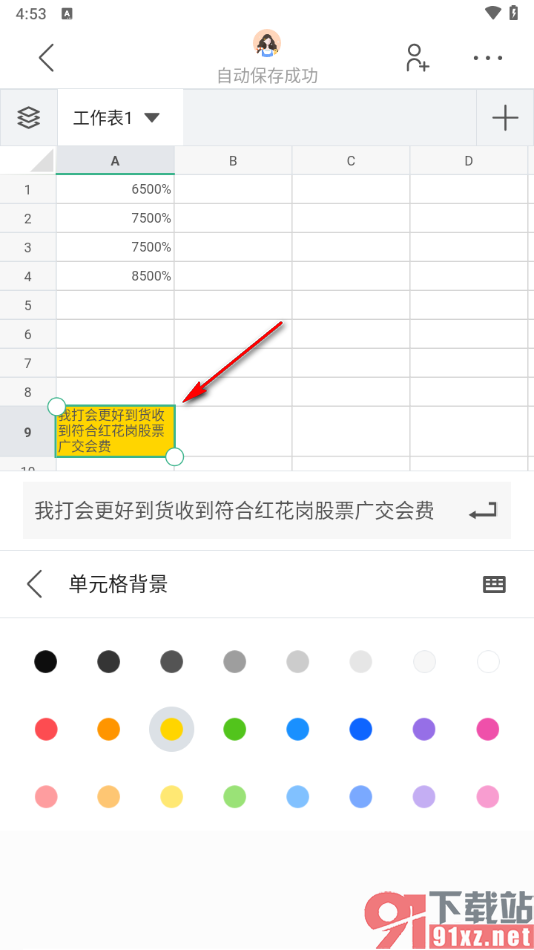
以上就是关于如何使用手机版讯飞文档表格中设置自动换行的具体操作方法,直接进入到讯飞文档的表格编辑页面中,选择其中工具栏里面的自动换行这个功能,将其点击启用就好了,设置自动换行可以让我们的表格更加的美观,感兴趣的话可以操作试试哦。